Jak tisknout bez příkazových tlačítek v aplikaci Excel?
Z některých důvodů můžete do aplikace Excel vložit příkazové tlačítko, ale při tisku listu toto tlačítko nemusíte tisknout. Existují nějaké rychlé způsoby, jak vytisknout list bez příkazového tlačítka?
Tisk listu bez příkazového tlačítka v aplikaci Excel
 Tisk listu bez příkazového tlačítka v aplikaci Excel
Tisk listu bez příkazového tlačítka v aplikaci Excel
Chcete-li v aplikaci Excel tisknout bez tlačítka, stačí nastavit možnost vlastností příkazu, postupujte takto:
1. Klikněte pravým tlačítkem na příkazové tlačítko bez ohledu na to, zda se jedná o ovládací prvek Form Control nebo ActiveX, a vyberte Ovládání formátu z kontextové nabídky viz screenshot:
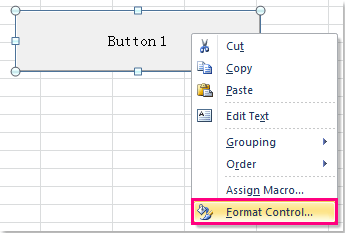
2. Pak v Ovládání formátu , klepněte na tlačítko OK Nemovitosti na kartě a poté zrušte zaškrtnutí Vytisknout objekt možnost, viz screenshot:
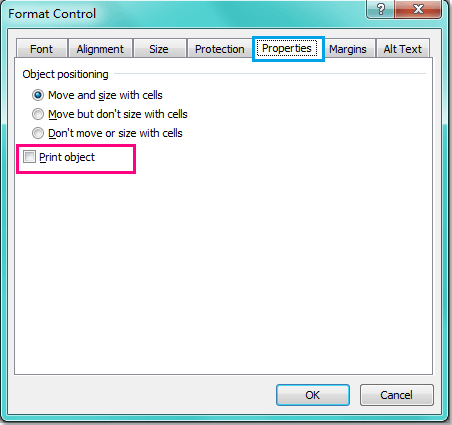
3. Pak klikněte na tlačítko OK zavřete dialogové okno a poté můžete kliknout Soubor > Tisk zobrazíte náhled výsledku a tlačítko se na tiskové stránce nezobrazí.
4. Když nyní list vytisknete, tlačítko se nevytiskne.
Související články:
Jak rychle vytisknout první stránku každého listu?
Jak tisknout stránky s římskými číslicemi?
Nejlepší nástroje pro produktivitu v kanceláři
Rozšiřte své dovednosti Excel pomocí Kutools pro Excel a zažijte efektivitu jako nikdy předtím. Kutools for Excel nabízí více než 300 pokročilých funkcí pro zvýšení produktivity a úsporu času. Kliknutím sem získáte funkci, kterou nejvíce potřebujete...

Office Tab přináší do Office rozhraní s kartami a usnadňuje vám práci
- Povolte úpravy a čtení na kartách ve Wordu, Excelu, PowerPointu, Publisher, Access, Visio a Project.
- Otevřete a vytvořte více dokumentů na nových kartách ve stejném okně, nikoli v nových oknech.
- Zvyšuje vaši produktivitu o 50%a snižuje stovky kliknutí myší každý den!

